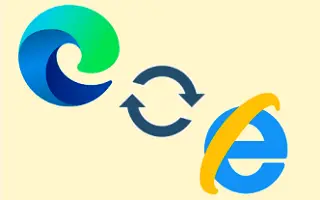Тази статия е ръководство за настройка с екранни снимки за тези, които искат да настроят режим Internet Explorer (IE) в Microsoft Edge.
Microsoft официално прекрати поддръжката за Internet Explorer (IE) на 15 юни 2022 г. Ако все още го използвате, най-добре потърсете алтернатива.
Потребителите винаги имат най-добрите алтернативи на Internet Explorer, но много потребители все още използват Internet Explorer, тъй като някои уебсайтове са проектирани да се отварят само в IE. Дори през 2022 г. много банкови уебсайтове изискват Internet Explorer, за да се зареди правилно.
Microsoft прекрати Internet Explorer, така че можете да сърфирате в уеб браузър, който функционира като Internet Explorer. За щастие, обявявайки края на IE, Microsoft добави нова функция към браузъра Edge, която е обратно съвместима с милиони остарели уебсайтове.
По-долу споделяме как да зададете режим на Internet Explorer (IE) в Microsoft Edge. Продължете да превъртате, за да го проверите.
Активиране на режим Internet Explorer (IE) в Microsoft Edge
Ако сте отворили само няколко уебсайта с помощта на Internet Explorer, можете да отворите тези уебсайтове в браузъра Edge. За да направите това обаче , трябва да конфигурирате настройките за съвместимост в браузъра Edge . Ето как да активирате настройките за изглед на съвместимост в браузъра Edge.
1. Активирайте режима на съвместимост в браузъра Edge
За да използвате изгледа за съвместимост, първо трябва да активирате режима за съвместимост във вашия браузър Edge. Ето как да активирате функцията:
- Първо стартирайте браузъра Edge на вашия компютър. Когато сте готови, щракнете върху трите точки , показани на екранната снимка по-долу .
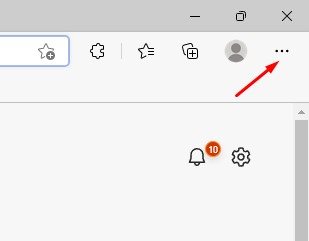
- Щракнете върху Настройки в списъка с опции .
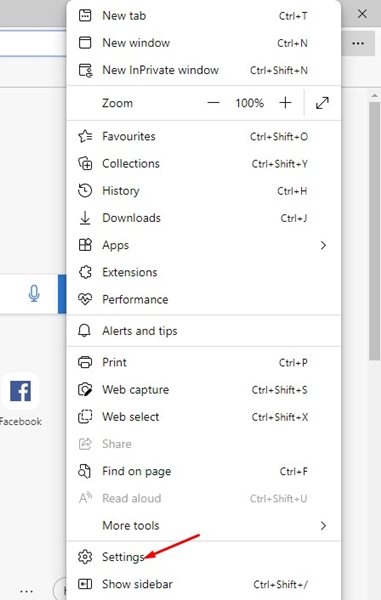
- На екрана с настройки превключете към раздела Браузър по подразбиране вляво.
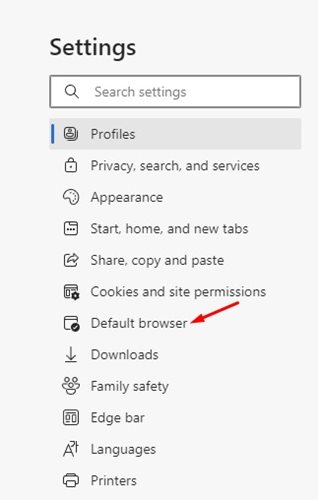
- Отдясно щракнете върху падащото меню „Разрешаване на презареждане на сайта в режим на Internet Explorer“ и изберете „ Разрешаване “.
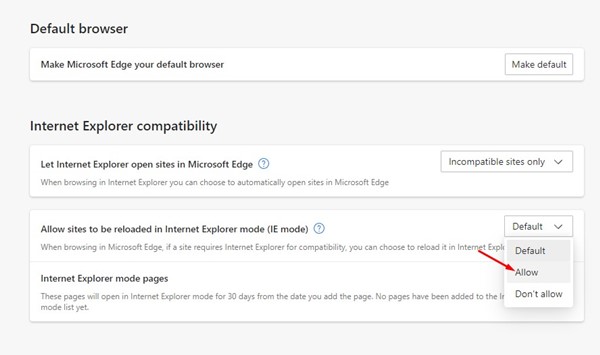
- Когато сте готови, щракнете върху бутона Рестартиране .
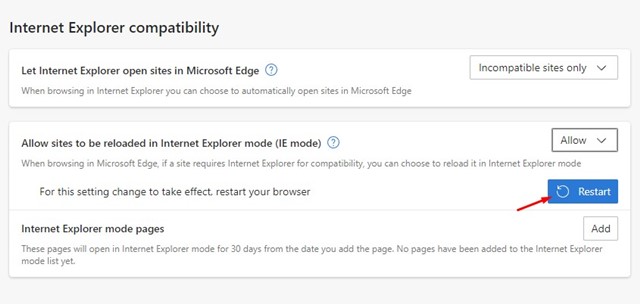
Това ще активира съвместимост или режим на Internet Explorer в браузъра Edge.
2. Как да отворите уебсайт в режим на Internet Explorer
Сега, след като сте активирали режима на съвместимост във вашия браузър Edge, е време да отворите стария си уебсайт в режим Internet Explorer. Ето как да презаредите раздели в режим на Internet Explorer в браузъра Edge:
- Отворете уебсайта, който искате да стартирате, в режим на съвместимост. Сега щракнете с десния бутон върху раздела и изберете „ Опресняване на раздела в режим на Internet Explorer “.
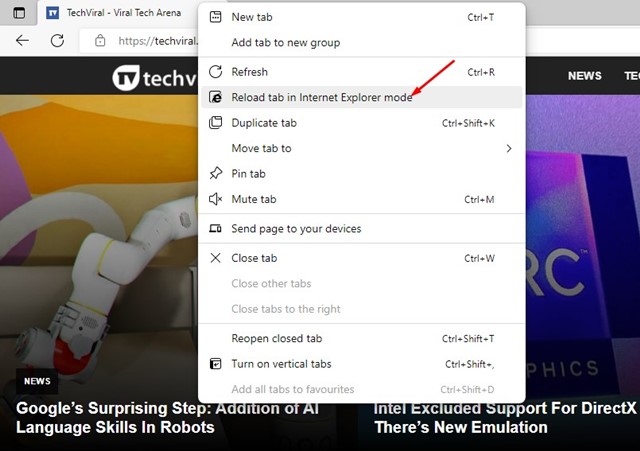
- Уеб страницата се отваря веднага в режим Internet Explorer. Вляво от адресната лента има икона на Internet Explorer .
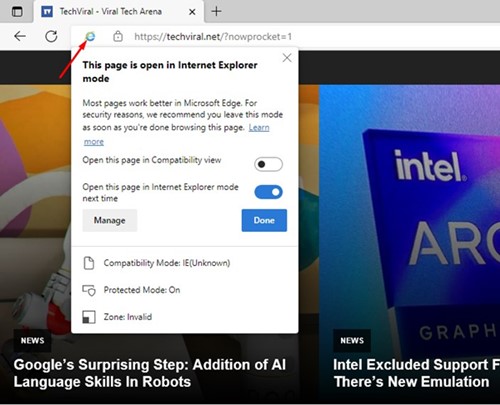
- Ако искате браузърът Edge винаги да отваря уеб страници в режим IE, активирайте превключвателя до „ Отворете тази страница следващия път в режим Internet Explorer “.

- За да излезете от режима на Internet Explorer, щракнете с десния бутон върху раздела и изберете „ Изход от раздела в режим Internet Explorer “.
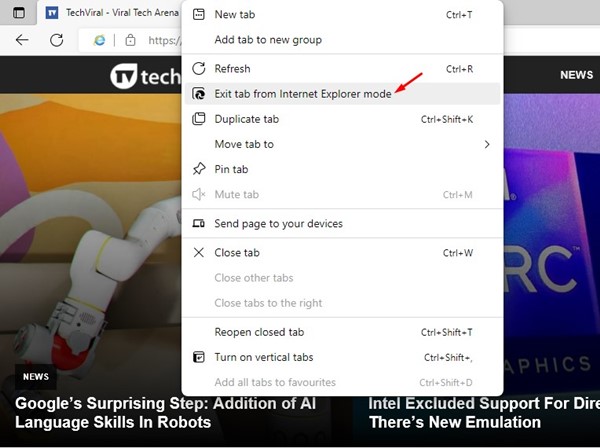
Ето как да отваряте уебсайтове в режим Internet Explorer в браузъра Edge.
По-горе разгледахме как да зададем режим на Internet Explorer (IE) в Microsoft Edge. Надяваме се, че тази информация ви е помогнала да намерите това, от което се нуждаете.